اثنان من الميزات الرئيسية للهواتف المحمولة هما التصحيح التلقائي والنص التنبئي. سيستخدم معظم المستخدمين واحدة على الأقل من هاتين الميزتين باستمرار وسيكونون سعداء جدًا بها بشكل عام. من الغريب بعض الشيء أن هذه الميزات ليست شائعة على الإطلاق على جهاز الكمبيوتر.
تم إنشاء نص التصحيح التلقائي والنص التنبئي بشكل أساسي لتقليل عدد ضغطات المفاتيح المطلوبة على لوحات المفاتيح المحمولة الصغيرة والمحملة. تعد لوحات المفاتيح أكبر بكثير لأجهزة الكمبيوتر ، ولكن لا يزال الأشخاص يرتكبون أخطاء إملائية بشكل منتظم.
تتمثل إحدى طرق محاولة تقليل هذه المشكلات على أجهزة الكمبيوتر في إضافة دعم للتصحيح التلقائي والنص التنبئي. لا يوجد سبب تقني حقيقي لعدم القيام بذلك ، فالبرامج والخوارزميات نفسها مطورة جيدًا بالفعل. ستكون العقبة الحقيقية الوحيدة هي واجهة النص التنبؤي ، حيث يجب تغيير ذلك من تخطيط الهاتف المحمول.
كيفية تمكين التصحيح التلقائي والنص التنبئي في نظام التشغيل Windows 10
أضافت Microsoft مؤخرًا كلاً من النص التنبؤي والتصحيح التلقائي إلى Windows 10. لتمكينهم في تطبيق الإعدادات ، اضغط على مفتاح Windows ، واكتب "إعدادات الكتابة" واضغط على إدخال.
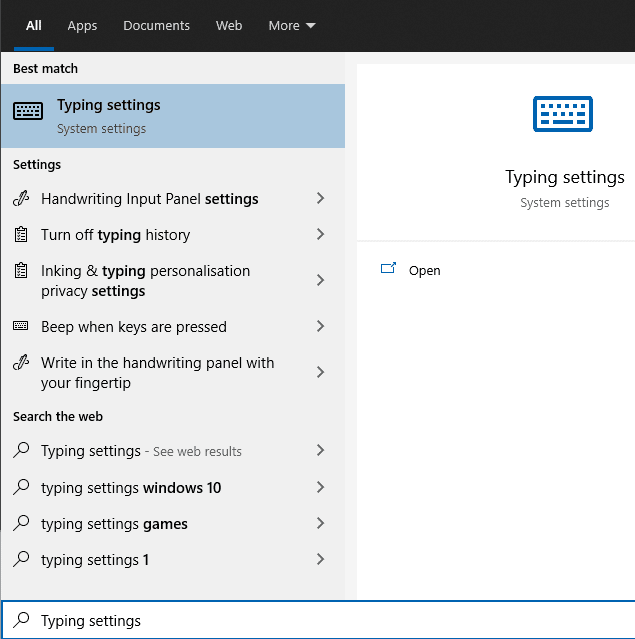
يوجد خياران في قسم "لوحة مفاتيح الأجهزة". يعد "إظهار اقتراحات النص أثناء الكتابة" نصًا تنبئيًا ، بينما يكون التصحيح التلقائي "التصحيح التلقائي للكلمات ذات الأخطاء الإملائية التي أكتبها". انقر فوق كلا المنزلقين إلى وضع "تشغيل" لتمكين الخيارات.
نصيحة: إذا كنت تتحدث عدة لغات ، فقد ترغب أيضًا في تمكين "إظهار اقتراحات النص استنادًا إلى اللغات المعروفة التي تكتب بها" في قسم "اقتراحات النص متعدد اللغات". يسمح هذا للنص التنبئي باقتراح كلمات بلغة أجنبية.
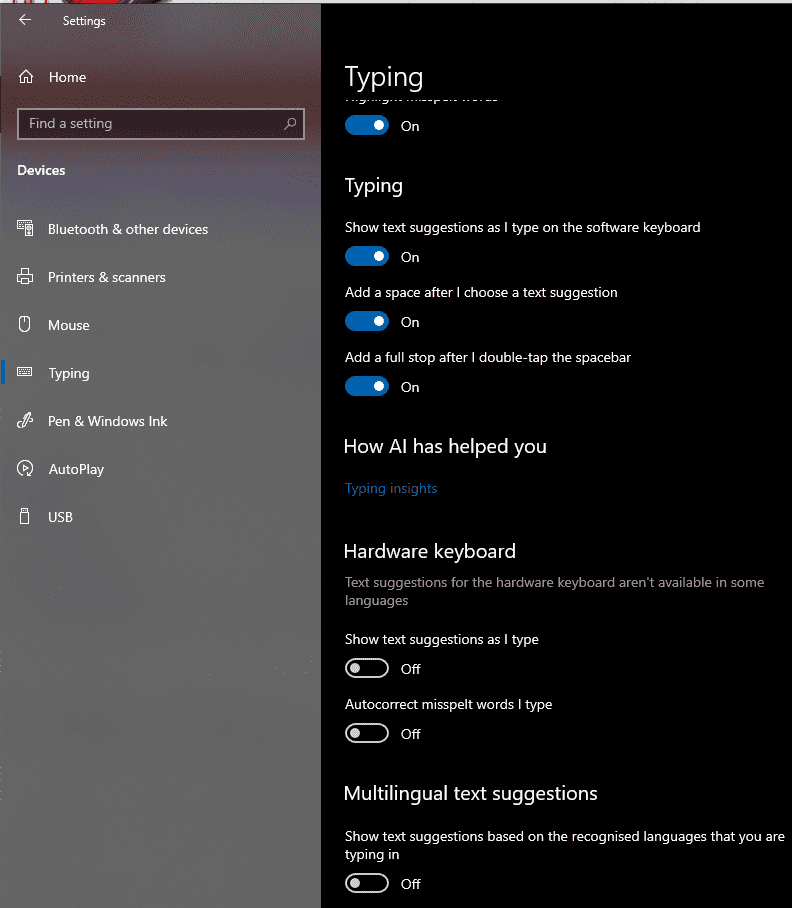
بمجرد تمكين الإعدادين ، سترى Windows يقترح ثلاث كلمات أثناء الكتابة. قد يكون من الصعب ملاحظة ميزة التصحيح التلقائي ، ولكن هذا لأنها تعمل فقط في تطبيقات UWP. على هذا النحو ، لن يعمل في أي تطبيق غير مثبت عبر متجر Microsoft.
لتحديد كلمة مقترحة ، اضغط على السهم لأعلى ، ثم حدد الإدخال الذي تريده واضغط على مفتاح الإدخال أو المسافة. بدلاً من ذلك ، يمكنك استخدام الماوس لتحديد خيار.
